重いアクティビティの場合は、ハードウェアアクセラレーションを有効にすることをお勧めします
- ハードウェアアクセラレーションは、ブラウジング時のコンピューターのパフォーマンスを向上させるのに役立ちます。
- 無効にすると、読み込み中にサイトがフリーズする可能性があります。
- ほとんどの場合、ハードウェアアクセラレーションはOperaブラウザで事前に有効になっています。
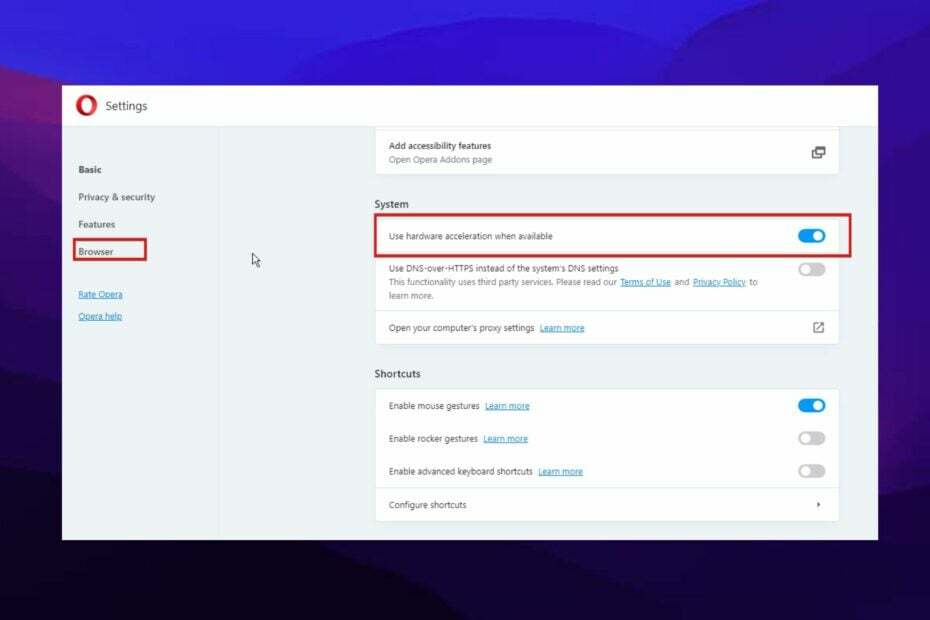
- 安全に閲覧するのに役立つ内蔵VPN
- ページをより速くロードするために統合された広告ブロッカーモード
- WhatsApp、Facebook Messenger、Telegramが含まれています
- ダークモードでカスタマイズ可能なUI
- バッテリーセーバーモード、ユニットコンバーター、スナップショットツール、ニュースアウトレット、クロスデバイス同期など
- Operaをダウンロード
Operaブラウザは、ハードウェアアクセラレーションを利用してパフォーマンスを向上させます。 これにより、重いアクティビティやタスクを実行しながら、軽量性と速度を維持できます。
ハードウェアアクセラレーションは、CPUから他のハードウェアデバイスにタスクをオフロードして、そのパフォーマンスに影響を与えないようにするために使用されます。 理想的な状況では、それは素晴らしいオプションです。 ただし、一部のサイトが最適化されていないため、一部のユーザーは問題に遭遇することがよくあります。
したがって、PCのパフォーマンスを低下させる可能性があります。 まれに、PCがクラッシュすることもあります。 この記事では、それを無効にする方法と有効にする方法について説明します。
Operaにはハードウェアアクセラレーションがありますか?
はい、Operaにはハードウェアアクセラレーションがあります。 実際、ゲームに適しているため、特にOperaGXではデフォルトで有効になっています。
Operaはクロムブラウザであるため、Chrome、Edge、Firefoxなどの他のブラウザとこの機能を共有しています。
ブラウザのハードウェアアクセラレーションとは何ですか?
ブラウザハードウェアアクセラレーションは、ブラウザのパフォーマンスを向上させるために使用される機能です。 タスクをCPUから他のハードウェアデバイスにオフロードして、ブラウジングエクスペリエンスに影響を与えないようにするのに役立ちます。
最近のほとんどのブラウザは非常に軽量であり、ハードウェアアクセラレーションがその主な要因です。
Operaでハードウェアアクセラレーションを有効にする必要がありますか?
これは主観的なものであり、ブラウザの用途によって異なります。 ゲームや重いアクティビティにOperaブラウザを使用する場合は、ハードウェアアクセラレーションを有効にすることが重要です。
ただし、ランダムユーザーの場合は、有効にする必要がない場合があります。 ブラウザが遅い場合やPCが低スペックで実行されている場合は、無効にすることもできます。

オペラ
ハードウェアアクセラレーションは、コンピューターの仕様とバランスを取るように構成できます。
Operaブラウザでハードウェアアクセラレーションを有効にするにはどうすればよいですか?
- Operaブラウザを起動し、をクリックします メニューボタン.
- 選択する 設定 ドロップダウンオプションから。

- 選ぶ 高度 をクリックします ブラウザ 左ペインから。
- を見つけます システムセクション 横にあるアイコンをオンに切り替えます 可能な場合はハードウェアアクセラレーションを使用する.

- ブラウザを再起動します。
これにより、ハードウェアアクセラレーションが即座にアクティブになり、ブラウジングで違いがすぐにわかります。
ハードウェアアクセラレーションを無効にするとどうなりますか?
ハードウェアアクセラレーションはCPUのワークロードを削減することを目的としているため、ハードウェアアクセラレーションを無効にすると、ブラウザに影響します。 まず、特に複数のタブがオンになっている場合、ほとんどのページがフリーズして途切れます。
また、パフォーマンスにボトルネックがある可能性があります。 また、CPUの負荷が大きすぎると、ブラウザが簡単にクラッシュする可能性があります。
- Operaレビュー:たくさんの素晴らしい機能を備えた信頼できるブラウザ
- Operaでのダウンロード速度を上げるための5つの最高のスピードブースター
Operaでハードウェアアクセラレーションを無効にするにはどうすればよいですか?
- Operaブラウザを起動し、をクリックします メニューボタン.
- 選択する 設定 ドロップダウンオプションから。

- 選ぶ 高度 左側のペインからブラウザをクリックします。
- を見つけます システムセクション 横のアイコンをオフに切り替えます 可能な場合はハードウェアアクセラレーションを使用する.

- ブラウザを再起動します。
これらは、Operaブラウザのハードウェアアクセラレーションについて知っておく必要のあるすべての情報です。
あなたは私たちの記事をチェックすることができます Twitchハードウェアアクセラレーション ここ。 また、方法に関するガイド ブラウザの高いCPU使用率を修正する 役に立つかもしれません。
以下のコメントセクションに質問や提案を残すことができます。 ご意見をお聞かせください。
 まだ問題がありますか?このツールでそれらを修正します:
まだ問題がありますか?このツールでそれらを修正します:
- このPC修復ツールをダウンロードする TrustPilot.comで素晴らしいと評価されました (ダウンロードはこのページから始まります)。
- クリック スキャン開始 PCの問題を引き起こしている可能性のあるWindowsの問題を見つけるため。
- クリック 全て直す 特許技術の問題を修正する (読者限定割引)。
Restoroはによってダウンロードされました 0 今月の読者。
![VideolandWorldwideを視聴するのに最適な3つのブラウザ[2022リスト]](/f/9fbada7d3d85532543cff546fb168f00.png?width=300&height=460)

